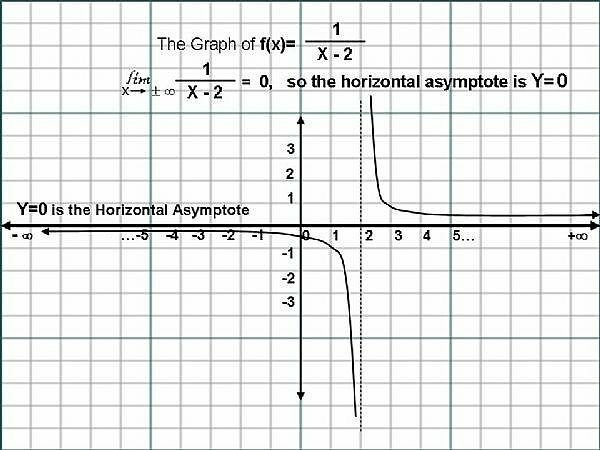Графичните калкулатори се предлагат в различни размери, с различни функции и от различни компании, но за всички графични калкулатори методът за създаване на графика е фундаментално еднакъв. Независимо от вида на функцията, която искате да графирате, създаването на графика на графичен калкулатор включва определяне на уравнението на вашата графика, настройване на калкулатора за подготовка за показване на вашата графика и извикване на функцията за графика на вашия калкулатор за показване на графиката. След създаването на графиката имате възможност да анализирате графиката с различните функции на вашия графичен калкулатор.
Намерете и влезте в екрана "функция на парцела". Този екран е списък с уравнения, започващи с “y =”, който ви позволява да завършите уравнението. Можете да намерите този екран чрез списъка с менюта на вашия калкулатор. Много графични калкулатори правят този екран лесно достъпен, като имат бутон с надпис „y =“ в горната част на калкулатора.
Въведете функцията, която искате да графирате. Тъй като частта от уравнението „y =“ вече се грижи от калкулатора, трябва само да въведете останалата част от уравнението. Тази останала част обикновено включва променлива. Графичните калкулатори изискват да използвате „x“ като променлива, тъй като осите на графиката по подразбиране са оста x и оста y. Въведете уравнението си с цифровите бутони, както и бутона „x променлива“. Например, ако искате да изобразите уравнението „y = x - 3“, натиснете „x променлива“, „-“ и „3.“
Намерете екрана на графичния прозорец. Този екран ви позволява да определите дължината на осите x и y. Много графични калкулатори позволяват достъп през този екран с бутон с надпис „прозорец“.
Настройте размера на графичния прозорец. Много функции могат да се видят само чрез създаването на подходящ размер на прозореца. Например, графиката „y = 100“ не може да се види, ако размерът на прозореца не позволява оста на y да надхвърли 100. Когато знаете къде трябва да започват и завършват осите за графиката, въведете стойностите в четирите интервала с надпис „y-min“, „y-max“, „x-min“ и „x-max.“ Например, когато графикирате "y = x - 3", трябва да се уверите, че оста y надхвърля -3, така че да можете да видите y-прихващането. Въведете стойност под -3 за „у-мин“ и каквото искате за останалите три интервала.
Извикайте функцията за графика. Натиснете бутона „графика“, за да се покаже графиката.